
Win11 は最新の Windows オペレーティング システムです。多くのユーザーは、使用中に一時ファイルが多すぎる問題に遭遇する可能性があり、これによりハード ディスクの容量が占有されるだけでなく、システムの動作が遅くなる可能性があります。では、Win11 で一時ファイルをクリーンアップするにはどうすればよいでしょうか?この記事では、PHP エディター Banana が、ユーザーがシステムのジャンクを効果的にクリーンアップし、システムのパフォーマンスを向上させるために、Win11 で一時ファイルを削除する方法を紹介します。 Windows 11 を初めて使用する場合でも、ベテランの場合でも、このわかりやすいチュートリアルを使用して作業を行うことができます。一緒に調べてみましょう!
win11 で一時ファイルを削除する方法
1. まず、win11 システムのデスクトップを開き、デスクトップの下部にあるスタート メニュー アイコンをクリックして、[設定] オプションを選択します。
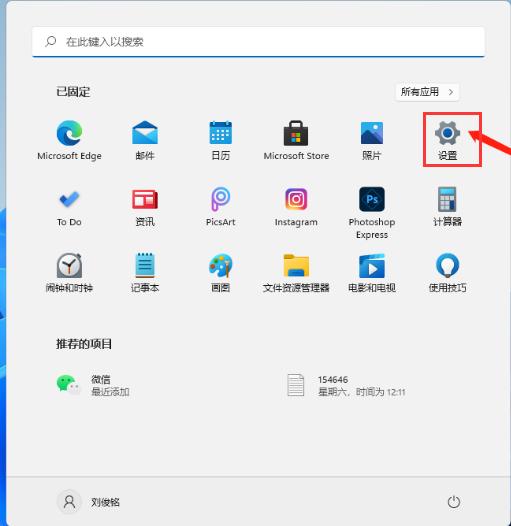
#2. 次に、システム内で「ストレージ」オプションを見つけてクリックします。
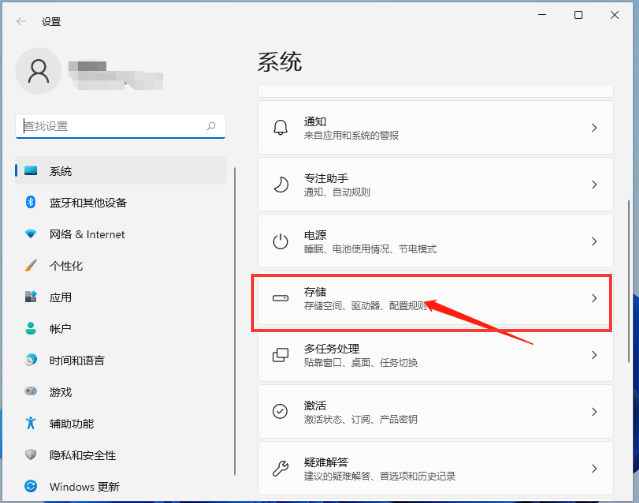
#3. ページに入ったら、一時ファイルを見つけてクリックし、クリーニングの準備をします。
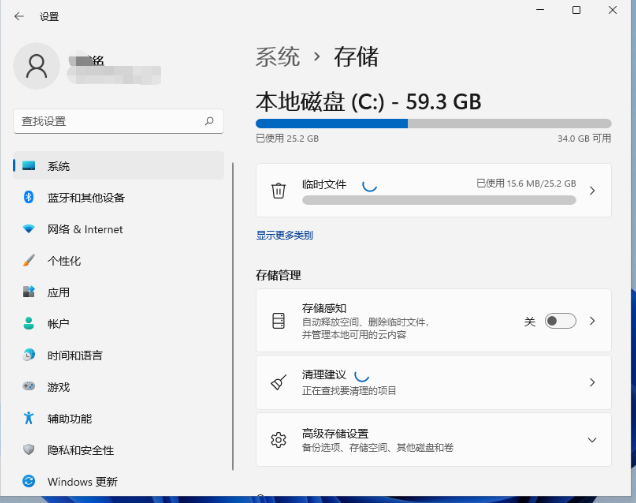
#4. これらの一時ファイルが占有しているスペースを確認し、クリックしてファイルを削除してスペースを解放します。
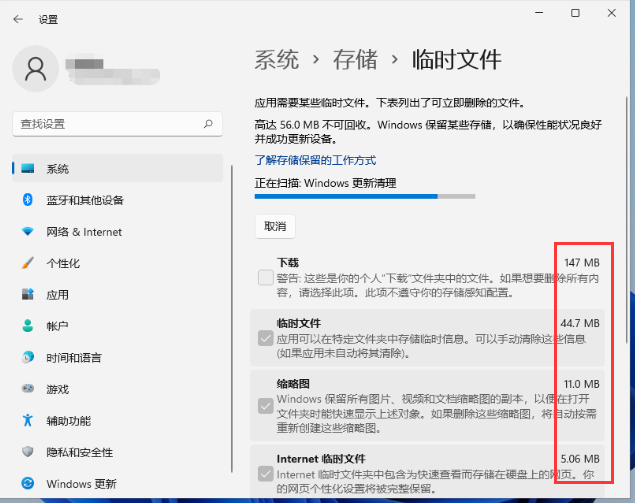
#5. 最後に、コンピューターがクリーンアップされるまで待ちます。
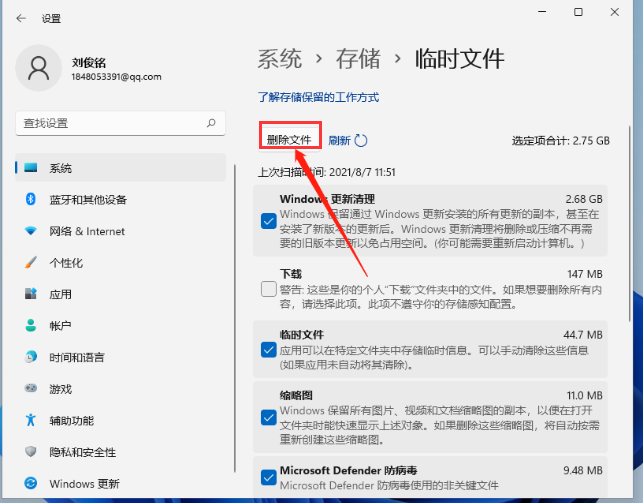
以上がwin11で一時ファイルを消去するにはどうすればよいですか? win11で一時ファイルを削除する方法の詳細内容です。詳細については、PHP 中国語 Web サイトの他の関連記事を参照してください。